AcerのノートパソコンAspire S3 S3-391-H34Dの画面割れ、画面に線が入ってしまった、亀裂がある場合は液晶パネルの交換が必要ですが、液晶パネル交換のやり方を公開しておりますので参考にしてください。
Aspire S3 S3-391-H34Dに使われている液晶パネルは少し特殊になっている為に、部品の入手は比較的困難ですが、もし画面割れの修理を自分で行う場合は部品を先に用意はせず、分解して液晶の型番を調べてから仕入れをした方が無難です。
数種類液晶パネルが存在します。
【Acer S3-391-H34D 液晶交換 1】

画面割れをしている為に電源を入れても表示不良が起きておりました。
今回の分解方法が正確にできればいつも通りにパソコンが使えるようになりますので腕に自信のある方はチャレンジしてみてくださいね。
【Acer S3-391-H34D 液晶交換 2】

メーカーや家電量販店で画面割れを直す場合はアセンブリ交換(液晶上半身交換)になりますので修理代金は非常に高額ですが、今回の分解では液晶パネルのみを取り外し、新しい液晶パネルを取り付けしていきますので修理代金としては半額程度に抑える事ができます。
【Acer S3-391-H34D 液晶交換 3】

液晶を取り外す前にバッテリーを取り外しパソコンから電気を遮断していきます。
一般的なノートパソコンの場合は本体を裏返すとバッテリーが見える為に自分で簡単に取り外す事ができますが、Acer S3-391-H34Dの場合は内蔵タイプのバッテリーの為に簡単に取り外す事ができなくなっております。
ですが、画像のように小さな穴が本体裏にあり、この部分に安全ピンやクリップの先端など細いものを差し込みカチッと感触があればバッテリーをリセットする事ができます。
ですのでバッテリー自体は取り外しませんが、必ずリセットをするようにしてください。
【Acer S3-391-H34D 液晶交換 4】

ここから液晶側の分解をしていきますが、液晶パネルを取り外すにはまず周りにあるフレームを外す必要がございます。
標準のノートパソコンの場合はフレームが背面パネル側にネジで取り付けされておりますが、Acer S3-391-H34Dのフレームはネジが一切ない為にそのまま分解をしていきます。
【Acer S3-391-H34D 液晶交換 5】

画像ではプラスチックのヘラを使っておりますが、フレームと背面パネルのわずかな隙間にヘラを差し込んでいきます。
フレームと背面パネルはプラスチックの爪でつながっておりますが、ヘラを差し込む軽くこじるようにすれば外れる感触がわかると思います。
この作業を液晶1周に施していきます。
【Acer S3-391-H34D 液晶交換 6】

こちらは下側にヘラを差し込んでいる所になりますが、同様の手順で取り外しをしていきます。
【Acer S3-391-H34D 液晶交換 7】

フレームだけを本体より取り外す事ができました。
【Acer S3-391-H34D 液晶交換 8】

この部分にマザーボードと接続しているケーブルがありますが、標準のノートパソコンと比較すると特殊ですね。
【Acer S3-391-H34D 液晶交換 9】

画像のように手前に起こすようにするだけでコネクターを外す事ができます。
【Acer S3-391-H34D 液晶交換 10】

本来ですと液晶パネルは背面パネル側にネジで止められておりますが、S3-391-H34Dの場合はネジが使われておらず銀色のテープで止められているだけです。
画像のようにテープを角から剥がしていきましょう。
【Acer S3-391-H34D 液晶交換 11】
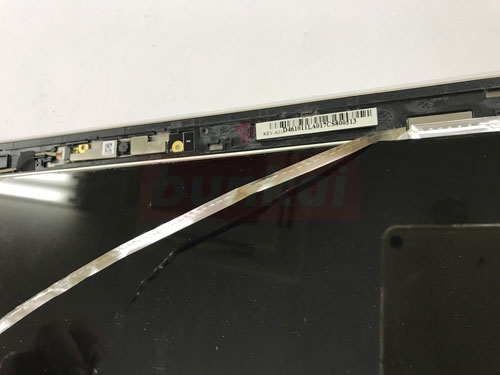
こちらは上側のテープを剥がしている所です。
【Acer S3-391-H34D 液晶交換 12】

テープを剥がす事ができると画像のように液晶パネルを動かす事ができます。
【Acer S3-391-H34D 液晶交換 13】

液晶パネルを取り外す事ができました。
液晶交換をする場合は用意した部品を取り付けし、元の手順で組み込みをすれば作業は終了となります。


